Сейчас уже никто не удивляется, что с помощью компьютерных программ мы имеем возможность моделировать трехмерные объекты, не только статичные, но и движущиеся изображения, т. е. фильмы или видеоролики... И все знают, что хотя Adobe Photoshop — это самый мощный редактор растровой графики, в нем нельзя создавать кино. Ведь известно, что данный продукт предназначен для обработки и рисования только двухмерных изображений. Кто-то может вспомнить о том, что начиная с версии 5.5 помимо самой программы Photoshop в состав продаваемого пакета входит еще одна программа — Adobe ImageReady. Да, посредством нее можно создать так называемую GIF-анимацию (по названию формата GIF, предназначенного для показа анимации в Интернете). Но в статье пойдет речь не столько об этом редакторе, сколько о встраиваемых модулях (plug-ins). Мы поговорим о том, как и с помощью чего в Photoshop создаются изображения огня и дыма, трехмерный текст, картины, написанные как будто бы маслом, видеоролики и самое настоящее кино.
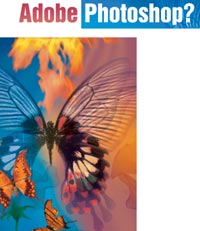
Отвечая на вопрос, поставленный в заглавии статьи, скажу, что нет таких задач, возникающих при обаботке и создании изображений, с которыми невозможно было бы справиться, используя Adobe Photoshop. Да, в некоторых случаях в 3D-редакторах они выполняются быстрее, иногда — с помощью технологий Flash... Но в руках опытного пользователя редактор Adobe Photoshop становится тем инструментом, применяя который можно выполнить практически любую задачу. Нужна прекрасная иллюстрация в стиле эпохи Ренессанса? Или она должна стать самой невероятной и авангардной? Необходим красивый текст? А может быть, требуется простенький ролик для показа через Интернет или высококачественные кадры для кинофильма? Все это и многое другое для вас доступно. Есть особые приемы и техника работы с инструментами самой программы, есть средства, расширяющие возможности программы Photoshop. Вот о некоторых из них мы здесь и поговорим.
Самые, самые...
Если представить парадоксальную ситуацию, при которой на компьютере может быть установлена только одна программа, и спросить художников, какую они выберут, наверное, половина из них остановится на Adobe Photoshop. Да, начиная с 7-й версии данный редактор стал настолько мощным, что уже отпала необходимость в инсталляции большинства дополняющих его встраиваемых модулей (plug-ins). И тем не менее отдельные из них будут полезны и сейчас.
Рассмотрим наиболее интересные встраиваемые модули. Кстати, для Photoshop их создано больше, чем для любой из существующих ныне программ. В данной области заняты несколько десятков компаний, и едва ли не каждая из них предлагает целые наборы этих модулей. Здесь требуется уточнение: хотя встраиваемые модули и разрабатывались в первую очередь для Adobe Photoshop, многие из них подойдут и для работы с другими растровыми редакторами, например с Corel Painter (более ранние наименования — Fractal Design Painter и MetaCreations Painter), Corel PHOTO-PAINT, Adobe PhotoDeluxe, Ulead PhotoImpact, Jasc Paint Shop Pro.
Встраиваемые модули — это программы (как правило, небольшие), упрощающие работу или расширяющие функциональные возможности того редактора, в который они встраиваются. Обычно эти модули работают только тогда, когда установлены в папку Plug-Ins. В Photoshop каталог для установки модулей располагается по адресу: Имя_диска:AdobePhotoshopPlug-Ins. Стоит заметить, что в редких случаях модули инсталлируются в папку: AdobePhotoshop.
Как известно, модули — не самостоятельные приложения, обычно они работают, образно говоря, в среде основного редактора. Но бывают и исключения, например Deep Paint. Эта программа способна функционировать не только как модуль Photoshop, но и сама по себе, как отдельный редактор растровой графики.
В большинстве случаев установка модулей выполняется с помощью запускаемых файлов Setup, и указанный выше путь либо самостоятельно прописывается пользователем, либо, что обычно и происходит, автоматически находится инсталлируемой программой. Основной редактор, т. е. Adobe Photoshop, в это время обязательно должен быть закрыт. Некоторые модули настолько малы (величиной в десятки, сотни килобайт), что не требуют специальной установки и их нужно просто помещать в соответствующую папку (папку Plug-Ins), содержащую фильтры, встраиваемые по умолчанию.
Следует заметить и то, что в отдельных случаях после инсталляции модуля может возникнуть необходимость в перезагрузке компьютера. Ничего страшного здесь нет, и для надежной работы ПК и устанавливаемых программ многие системные администраторы рекомендуют выполнять данную операцию всякий раз после того, как на вашем жестком диске появляется новая программа.
Вновь установленный модуль вызывается командой меню Adobe Photoshop: Filter?Наименование модуля. Например: Filter?Right Hemisphere?Deep Paint. Как видите, программа определяет встраиваемые модули как фильтры, поэтому слова «фильтр» и «встраиваемый модуль» во многих описаниях и учебных пособиях очень часто употребляются как синонимы. Но чтобы проверить работу нового фильтра, нужно не только загрузить саму программу Photoshop, но и открыть или создать с ее помощью изображение (документ), иначе команды меню Filter не будут активны. Далее открывается диалоговое окно, соответствующее тому или иному модулю, и если фильтр загружается впервые, то вам будет предложено ввести серийный номер и остальные данные, требующиеся для активации.
Существуют модули платные, бесплатные, с ограниченным сроком действия, а также их демонстрационные версии. Некоторые из модулей очень дороги, например комплекты KPT, в свое время принадлежавшие MetaCreations, а теперь перешедшие к Corel, стоят до 200 долл. США. Для сравнения: программа Paint Shop Pro, способная использовать KPT, в 1,5 раза дешевле.
Есть модули, позволяющие дополнять Photoshop новыми инструментами (например, кистями) и даже вводить трехмерные объекты. Всего не перечесть, модулей тысячи. Но с тех пор как большинство из них были созданы, прошло немало времени, и потому необходимость во многих встраиваемых программах отпала. Почему? Да просто потому, что редактор Adobe Photoshop за последние годы настолько окреп и «потяжелел», что пользователь решает большинство стоящих перед ним задач ресурсами лишь одного этого пакета, а если ему чего-либо не хватает, то одновременно применяет несколько продуктов, включая трехмерные редакторы.
И все же многие встраиваемые модули актуальны и поныне. Причин тому несколько. Во-первых, несмотря ни на что, некоторые модули расширяют возможности Photoshop и при относительно небольших затратах позволяют получать хорошие результаты. Во-вторых, во многих районах нашей страны, особенно в глубинке, до сих пор используются ПК на базе старых процессоров Pentium и ранние версии известных программ, в том числе редактора Adobe Photoshop. И таким пользователям встраиваемые модули помогают решать дизайнерские задачи, в определенном смысле как бы подменяя современные дорогостоящие пакеты.
Eye Candy
Прекрасная программа компании Alien Skin Software занимает совсем немного места на жестком диске. Она позволяет создавать объекты и дополнять Photoshop такими эффектами, которые невозможно получить во многих «тяжеловесных» редакторах (рис. 1). Даже ранние версии этого продукта генерировали полупрозрачные водяные капли, дым, огонь, фаску, ткань, шерсть, сияние, стеклянную поверхность, так называемые звезды — объекты всевозможной окраски, с разным количеством вершин и многообразные по форме...
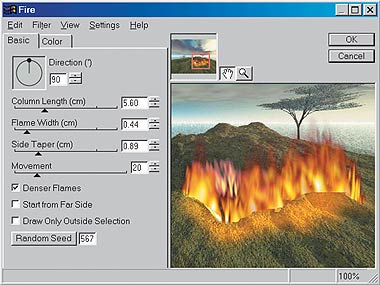
|
| Рис. 1. Модуль Eye Candy — один из лучших для Photoshop. Показан режим генерации пламени |
Откровенно говоря, сейчас многие функции Eye Candy остаются невостребованными, но вот режим генерации пламени актуален до сих пор. Важное и необходимое условие работы этого режима — наличие выделенной зоны или слоя, на котором есть отдельный объект. Если изображение состоит только из одного фона (background), то для активации режимов Fire, а также Smoke («Дым, смог») обязательно нужно выделять те участки изображения, где должно возникнуть пламя или дым, иначе указанные режимы не заработают. Используйте также команду меню Photoshop: Select?Feather («Выделить?Выступ»), чтобы не было резких очертаний краев пламени.
На рис. 1 показан интерфейс модуля в режиме Fire («Огонь»). Здесь изменяются высота и количество языков пламени, их цвет, моделируются эффекты смещения, придающие определенную схожесть с порывами ветра... Помимо пламени естественного вида или происхождения (Natural Spectrum) предлагаются варианты Rainbow («Радуга»), Diffuse («Рассеянный свет»), Fluorescent Tubing («Флуоресцентное свечение») и др.
Качество создаваемого изображения огня существенно выше, чем предлагаемые некоторыми редакторами кисти в виде языков пламени. Например, Corel PHOTO-PAINT обладает подобными кистями, но те, кто пробовал с ними работать, знают, что они лишь отдаленно напоминают настоящее пламя. Этого не скажешь о другом пакете, который та же компания Corel приобрела не так давно. Имеется в виду Corel Painter. Языки пламени, создаваемые данным редактором, имеют фотореалистичный вид.
Вообще-то, если программа Adobe Photoshop и уступает какому-то приложению по возможности исполнения некоторых функций, так это только редактору фрактальной графики Painter, как будто специально «заточенному» под руку художника, умеющего работать с кистями. И именно благодаря некоторым встраиваемым модулям, в том числе Eye Candy и, конечно, Deep Paint и PhotoSpray, программа Adobe Photoshop может соперничать с Painter, играя, что называется, на его поле.
Фильтр Stars («Звезды») позволяет без особого труда заполнить фон разнообразными звездочками. Этот режим лучше применять тогда, когда работа ведется в отдельном слое. Значит, перед тем как генерировать звездочки, создайте новый слой командой меню Photoshop: Layer?New Layer («Слой?Новый Слой») или нажатием «горячих» клавиш ++N. Этим самым вы упростите себе работу по перемещению, масштабированию, изменению цвета объектов в виде звезд и другие операции.
Фильтр Fur («Мех, шерсть») позволит «одеть» в мех выбранный участок изображения, например рисунок животного. Задаются длина волос (Hair Length), их «густота» или «частота» (Wave Spacing), волнистость (Waviness), лоск (Shininess)... Что ни говорите, но настоящий мех должен блестеть и лосниться!
Работа с указанными и другими фильтрами модуля достаточно проста и не должна вызывать никаких осложнений.

|
| Рис. 2. И пламя, и молнии... и все это благодаря Eye Candy и Xenofex |
На рис. 2 показан пример изображения со сгенерированным пламенем.
Стоит заметить, что компания Alien Skin Software обладает и другими модулями, например Xenofex. С его помощью создаются молнии, фон уподобляется потрескавшейся земле или становится похожим на кожу. Xenofex также позволяет разбить изображение на небольшие фрагменты, благодаря чему создаются головоломки (Puzzle).
HotTEXT
Сейчас многие художники и дизайнеры для того, чтобы создать трехмерный текст, прибегают к специальным редакторам. Но как показывает опыт, далеко не везде, не всегда и не у всех имеется подобная возможность. То компьютер недостаточно мощный, то нет необходимых программ, а иногда пользователь просто не знает, как работать с соответствующими продуктами. Для таких случаев подойдет простой в работе модуль Vertigo 3D HotTEXT. Он позволяет изменять размеры и пропорции букв, устанавливать скосы и фаски, межбуквенные расстояния, задавать условия освещения... Также вы сможете пустить текст вдоль пути в виде некой фигуры, например прямоугольника, эллипса, волны и др.

|
| Рис. 3. Так выглядит диалоговое окно модуля HotTEXT |
На рис. 3 представлен интерфейс модуля HotTEXT. Обратите внимание: создается ощущение, будто работа выполняется в 3D-редакторе. Буквы вращаются как вам заблагорассудится, передвигаются не только вверх-вниз и влево-вправо, но и к наблюдателю и от него. Однако по окончании работы с модулем эффект трехмерности исчезает и остаются лишь тот вид, то решение и то расположение текста, которые были вами определены в последний момент перед выходом из диалогового окна HotTEXT.
Для удобства создайте новый слой, разместите на нем трехмерный текст и используйте цветовые модели RGB или CMYK. В других случаях, например в режиме Grayscale (черно-белый, оттенки серого), при выборе цветовой модели Lab Color фильтр неактивен.

|
| Рис. 4. Этот текст создан с помощью HotTEXT |
Фаски и скосы, предлагаемые модулем, достаточно интересны. На рис. 4 представлены примеры их реализации. Также задаются отдельно основной цвет букв и их боковой стороны. Но еще более примечателен тот факт, что HotTEXT позволяет наносить на поверхность текста текстуру. В ее качестве могут выступить или предлагаемые заготовки, или любое изображение в формате BMP (рис. 4, надпись «3D»).
Deep Paint
Компания Hemisphere создает встраиваемые модули не только для пакетов двухмерной графики. В ее ассортименте есть и такой модуль, как Deep Paint 3D, который могут знать пользователи трехмерных редакторов, подобных 3dStudioMax. Он позволяет наносить рисунки прямо на поверхность 3D-модели. Мы же поведем речь о представителе двухмерных программ Deep Paint.
Известно, для того чтобы рисовать в Photoshop, следует обладать навыками рисования и знать, как создавать кисти. Более того, некоторые из инструментов требуют применения особой техники, о чем я уже писал (см. «Мир ПК», № 9/01, с. 118). Модуль Deep Paint помогает реализовать свои способности именно тем, кто умеет рисовать. На рис. 5 показан внешний вид модуля, а точнее, программы Deep Paint.

|
| Рис. 5. Инструмент художника Deep Paint |
Программа предлагает великолепные наборы кистей — Standard Tools («Стандартные инструменты»), Variations («Вариации»), Texture Paints («Рисование текстурами»), Clones («Клоны») и др. Среди них есть и такие, с помощью которых легко имитировать картины, нарисованные масляными красками или пастелью.
Интересно, что программа задает свойства материала холста, т. е. предусмотрена возможность как бы заменять холст и определять его фактуру, благодаря чему одна и та же кисть придает разный характер рисунку. А возможность «вложить» в кисть рельефность, текстуру и стили приводит к весьма необычным результатам.

|
| Рис. 6. Трудно представить, с помощью какой еще программы всего за несколько минут можно создать подобное изображение... И на этом поле альтернативой Deep Paint может быть только Painter |
На рис. 6 показана картинка, которую я набросал, что называется, на скорую руку. Тем не менее на ней видно, как краски, ложащиеся на холст (простите, на фон), создают объем, рельефность изображения и интересные оттенки. Честно говоря, работать такими кистями, какие имеются у Deep Paint, - одно удовольствие.
Набор Texture Paints позволяет дополнять рисунок некоторыми уже готовыми изображениями различных объектов в виде сетки, бабочек, листьев, кирпичной кладки и т. п. Часть из них представлена на рис. 6.
Седьмая версия Photoshop имеет очень богатые возможности по настройке кистей, но, к сожалению, предлагаемые по умолчанию варианты далеко не всегда удовлетворяют художников, а для того, чтобы создать свои кисти, требуется время. Конечно, посидев за компьютером, в конце концов вы сможете получить кисти, схожие с теми, которыми обладает Deep Paint. Этим, собственно, и приходится время от времени заниматься. Но зачем мучиться, если вам предлагаются готовые и к тому же отличнейшие варианты?
* * *
На какие еще встраиваемые модули следует обратить внимание? Очень большой выбор предлагает компания Andromeda Software Inc. Среди ее фильтров есть и такие, которые позволяют «обертывать» плоскую картинку вокруг трехмерного объекта, например куба. Результат данной операции напоминает присвоение текстуры объектам в редакторах 3D-графики.
Огромнейший ассортимент фильтров предоставляет и компания Flaming Pear. Так, она поможет вам «позолотить» купол собора. А компания Human Software обладает модулем PhotoSpray, благодаря которому картина насыщается красочно выглядящими листочками, цветочками и всевозможными другими элементами. В результате пейзаж, где есть облака, лес, вода и луг, усеянный цветами, создается буквально в течение двух-трех минут. Примерно так же, как Deep Paint, работает модуль Propeller Paint Engine компании NowHouse...
В статье речь шла лишь о тех фильтрах, которые нужны в первую очередь именно художнику. А фильтров для редактирования изображений, выполнения дизайнерских и оформительских работ имеется еще больше.
Чтобы узнать, как с помощью Photoshop создаются кино и анимационные сцены, а также познакомиться с модулем KPT GOO и программой Adobe ImageReady, читайте статью «Анимация в Adobe Photoshop», помещенную на диске, прилагаемом к журналу.
ОБ АВТОРЕ
Виктор Солодчук — автор технических, публицистических и художественных литературных произведений, художник.